Windows: Aktivér “Kør som en anden bruger”: 5 bedste metoder

Kør som en anden bruger mangler i menuen, når du højreklikker på et appikon i Microsoft Windows? Du kan bruge disse metoder til at aktivere det.
Hvis du har et Nvidia-grafikkort, har du næsten helt sikkert håndteret GeForce Experience. Mens GeForce Experience for de fleste mennesker fungerer fint til at administrere grafikdrivere, støder nogle mennesker ind i problemer med det. Fra nedbrud til forkert installerede grafikdrivere; hvis GeForce Experience ikke virker for dig, kan du finde det nemmere at slukke for det. Bare rolig – du kan deaktivere det og stadig administrere dine grafikdrivere manuelt. Der er to måder at gøre dette på:
Som standard starter programmet, når din computer gør det. Du kan simpelthen slå dette fra uden at afinstallere programmet helt. For at gøre dette skal du højreklikke på din proceslinje og vælge Task Manager.
Øverst skal du klikke på fanen Opstart. Rul indtil du finder Nvidia GeForce Experience-indgangen. Vælg det, og klik derefter på Deaktiver. Du skal genstarte din computer for at dine ændringer træder i kraft.
Programmet starter ikke længere ved opstart, så medmindre du starter det manuelt, er det effektivt deaktiveret!
Deaktivering af GeForce Experience er lige så let som at afinstallere det via funktionen "Tilføj eller fjern programmer". Dette vil kun afinstallere GeForce Experience, den grafikdriver, der er installeret, vil ikke blive fjernet. Når du har afinstalleret GeForce Experience, kan du stadig manuelt opdatere din grafikdriver ved at downloade driveren fra Nvidias hjemmeside .
Tip: Hvis du ikke har nogen problemer med at køre GeForce Experience, bør du beholde det på din computer, da det er et fantastisk værktøj til at administrere dine grafikdrivere.
For at gøre det skal du først trykke på Windows-tasten på dit tastatur og derefter skrive "Tilføj eller fjern programmer". Et nyt vindue vil poppe op. Cirka halvvejs nede vil du se en anden søgelinje.
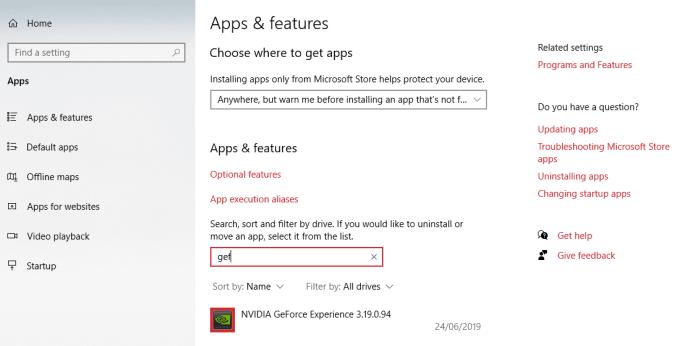
Afinstallerer GeForce
Indtast "GeForce Experience", og du vil se indgangen til det. Klik på den, og en knap til at afinstallere vises. Klik på det, følg anvisningerne og instruktionerne, indtil processen er fuldført, og Nvidia GeForce Experience vil være væk fra din maskine. Dine installerede drivere forbliver, men du skal selv opdatere og installere dem fra det tidspunkt.
Tip: Installer kun drivere, du har downloadet direkte fra Nvidias websted, ellers risikerer du at installere malware og vira på din maskine. Du kan få GeForce Experience tilbage, hvis du vil bruge det igen - igen, installer det kun fra Nvidias websted!
Kør som en anden bruger mangler i menuen, når du højreklikker på et appikon i Microsoft Windows? Du kan bruge disse metoder til at aktivere det.
Hvis du ser fejlen Windows Online Troubleshooting Service Is Disabled, når du bruger en Windows-fejlfinder, skal du læse denne artikel nu!
Sådan aktiveres eller deaktiveres Microsoft Windows Filbeskyttelsesfunktion ved hjælp af Registreringseditoren og andre metoder til Windows 10 og 11.
Denne vejledning viser dig, hvordan du ændrer indstillingerne for UAC i Microsoft Windows.
Hvis du ikke kan ændre dine musens indstillinger i Windows 10, opdater eller geninstallér musedriverne. Eller kør fejlfinderen til Hardware og enheder.
Her finder du de 10 bedste tastaturgenveje i Windows 10, som kan hjælpe dig i arbejdet, skolen og mere. Læs videre for at lære, hvordan du bruger dem effektivt.
Når du arbejder væk fra dit skrivebord, kan du få adgang til din pc ved hjælp af Windows Remote Desktop Connection. Denne guide hjælper dig med at aktivere og konfigurere indgående fjernskrivebordsforbindelser.
Opdag hvordan du tilpasser museindstillinger i Windows 10 for optimal brugeroplevelse. Juster kontrolfunktioner og hastighed effektivt.
Du kan nu bruge nemmere og hurtigere tastaturgenveje til at lukke Windows 10 eller aktivere Windows 10 Dvaletilstand uden at bruge musen.
Når du installerer en printer, bør din Windows 10-pc registrere din printer automatisk; trådløst på dit hjemmenetværk, eller tilsluttet printeren direkte til
Lær hvordan man logger ind som administrator på Windows 11 og Windows 10 med denne omfattende guide. Få tips og metoder til at håndtere administratorkonti effektivt.
Oplev effektive metoder til at administrere opstartsprogrammer i Windows 10 og optimere din pc-ytelse.
Find out hvordan du effektivt får hjælp i Windows 10 og 11. Få svar på dine spørgsmål med de bedste metoder til support.
Fjern Bing fra startmenuen i Windows 11 og 10 med vores comprehensive guide, der inkluderer metoder såsom Indstillinger, registreringsdatabasen og gruppepolitikker.
Følg denne guide til at opdatere USB-drivere i Windows 10 og løse forbindelsesproblemer med eksterne enheder.
Windows 10 indeholder flere mekanismer til at lære om hardware og software i dit system. For at få de mest detaljerede oplysninger, skal du bruge System Information-værktøjet.
For at nulstille Windows 10, skal du åbne Indstillinger > Opdatering og sikkerhed > Gendannelse, klikke på Kom i gang på Nulstil denne pc og vælge Fjern alt.
Følg denne guide til, hvordan du ændrer din baggrund og får dit skrivebord til at se positivt unikt ud på Windows 11. Oplev tilpasningsmuligheder for at gøre din Windows 11 unik.
Hvis din skærm ikke viser de rigtige farver, kan du justere indstillingerne ved hjælp af Farvestyring i Windows 10 for at se den korrekte farveprofil.
Lær hvordan du konfigurerer File Explorer i Windows 10 til at åbne direkte i "Denne pc" for nem adgang til dine filer og mapper.
Der er mange grunde til, at din bærbare computer ikke kan oprette forbindelse til WiFi, og derfor er der mange måder at løse fejlen på. Hvis din bærbare computer ikke kan oprette forbindelse til WiFi, kan du prøve følgende metoder til at løse problemet.
Efter oprettelse af en USB-opstart for at installere Windows, bør brugerne kontrollere USB-opstartens ydeevne for at se, om den blev oprettet korrekt eller ej.
Adskillige gratis værktøjer kan forudsige drevfejl, før de sker, hvilket giver dig tid til at sikkerhedskopiere dine data og udskifte drevet i tide.
Med de rigtige værktøjer kan du scanne dit system og fjerne spyware, adware og andre ondsindede programmer, der muligvis lurer på dit system.
Når en computer, mobilenhed eller printer forsøger at oprette forbindelse til en Microsoft Windows-computer via et netværk, kan fejlmeddelelsen "netværksstien blev ikke fundet" — Fejl 0x80070035 — vises muligvis.
Blå skærm (BSOD) er en almindelig og ikke ny fejl i Windows, når computeren oplever en alvorlig systemfejl.
I stedet for at udføre manuelle og direkte adgangshandlinger på Windows, kan vi erstatte dem med tilgængelige CMD-kommandoer for hurtigere adgang.
Efter utallige timers brug af deres bærbare computer og stationære højttalersystem, opdager mange, at et par smarte opgraderinger kan forvandle deres trange kollegieværelse til det ultimative streamingcenter uden at sprænge budgettet.
Internet Explorer vil blive fjernet fra Windows 11. I denne artikel vil WebTech360 guide dig til, hvordan du bruger Internet Explorer på Windows 11.
En bærbar computers touchpad er ikke kun til at pege, klikke og zoome med. Den rektangulære overflade understøtter også bevægelser, der giver dig mulighed for at skifte mellem apps, styre medieafspilning, administrere filer og endda se notifikationer.



























